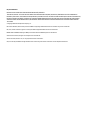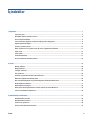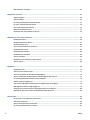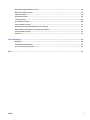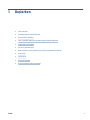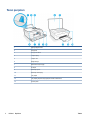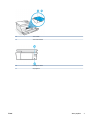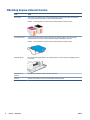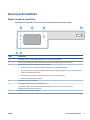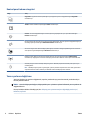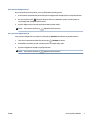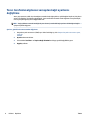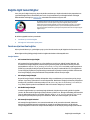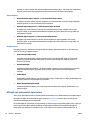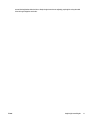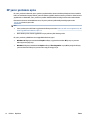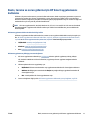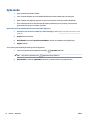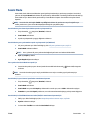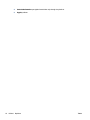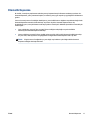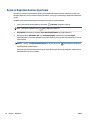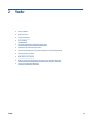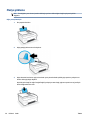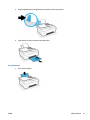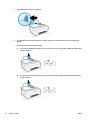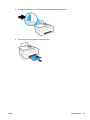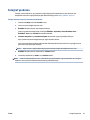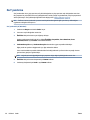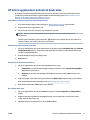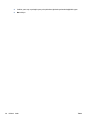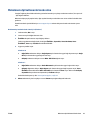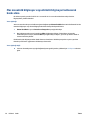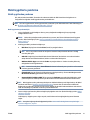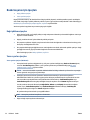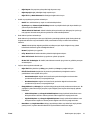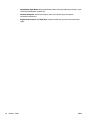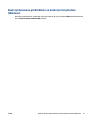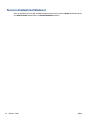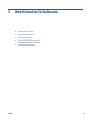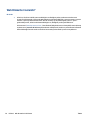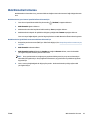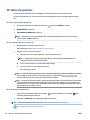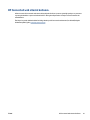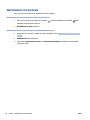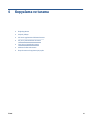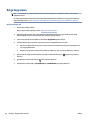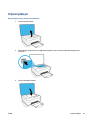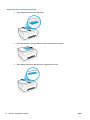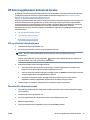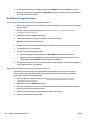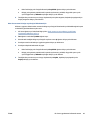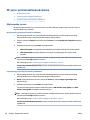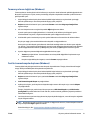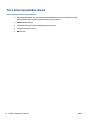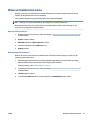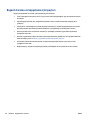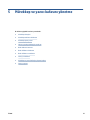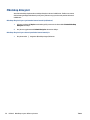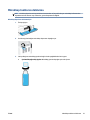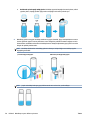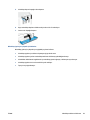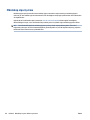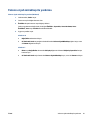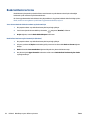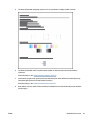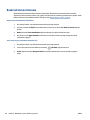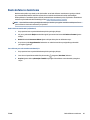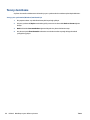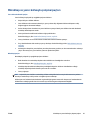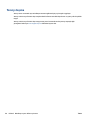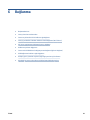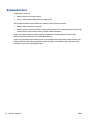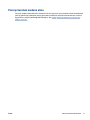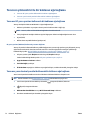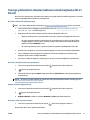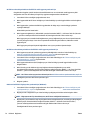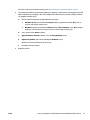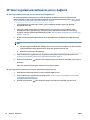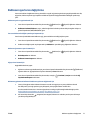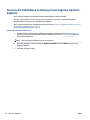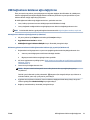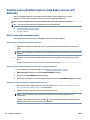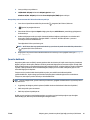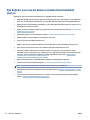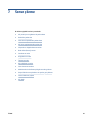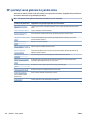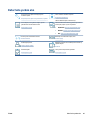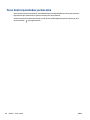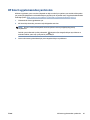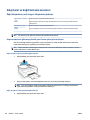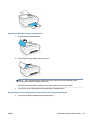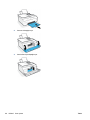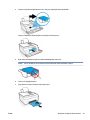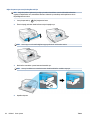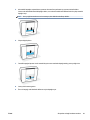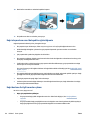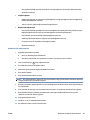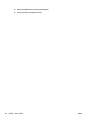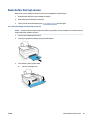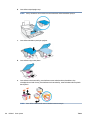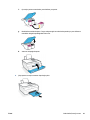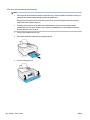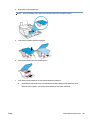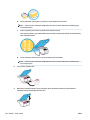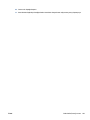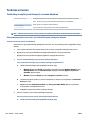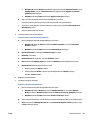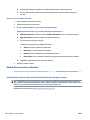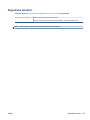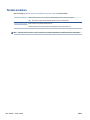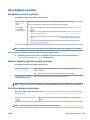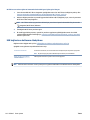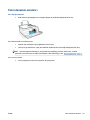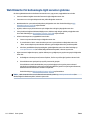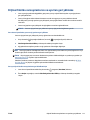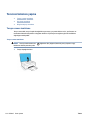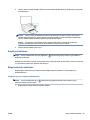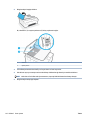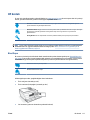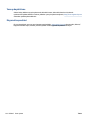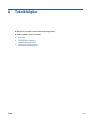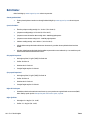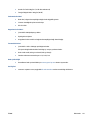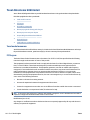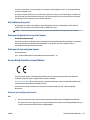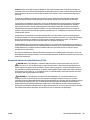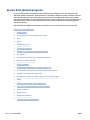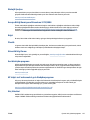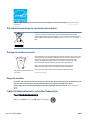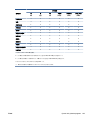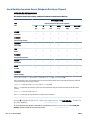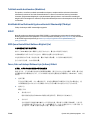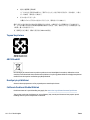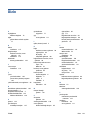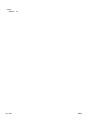HP Smart Tank Plus 570 Wireless All-in-One Kullanici rehberi
- Kategori
- Yazdır
- Tip
- Kullanici rehberi
Bu kılavuz aynı zamanda aşağıdakiler için de uygundur:

Kullanıcı Kılavuzu
HP Smart Tank Plus 570 series

HP şirket bildirimleri
BU BELGEDE YER ALAN BİLGİLER ÖNCEDEN BİLDİRİLMEDEN DEĞİŞTİRİLEBİLİR.
TÜM HAKLARI SAKLIDIR. TELİF HAKLARI YASALARINDA İZİN VERİLEN DURUMLAR DIŞINDA, ÖNCEDEN HP ŞİRKETİNDEN YAZILI İZİN ALINMADAN BU
BELGENİN ÇOĞALTILMASI, UYARLANMASI VEYA BAŞKA BİR DİLE ÇEVRİLMESİ YASAKTIR. HP ÜRÜN VE HİZMETLERİNE İLİŞKİN SUNULAN TÜM GARANTİLER,
BU ÜRÜN VE HİZMETLERLE BİRLİKTE VERİLEN AÇIK GARANTİ BİLDİRİMLERİNDE BELİRTİLMİŞTİR. BU BELGEDE YER ALAN HİÇBİR İFADE EK BİR GARANTİ
VERİLMESİ OLARAK YORUMLANMAMALIDIR. HP, BU BELGEDEKİ TEKNİK HATALARDAN VEYA YAZIM HATALARINDAN YA DA EKSİKLİKLERDEN SORUMLU
TUTULAMAZ.
© Copyright 2020 HP Development Company, L.P.
Microsoft ve Windows, Microsoft Corporation’ın ABD'de ve/veya diğer ülkelerdeki tescilli ticari markaları veya ticari markalarıdır.
Mac, OS X, macOS ve AirPrint, Apple Inc. kuruluşunun ABD ve diğer ülkelerdeki tescilli ticari markalarıdır.
ENERGY STAR ve ENERGY STAR, logosu ABD Çevre Koruma Dairesi'nin ABD'de kayıtlı ticari markalarıdır.
Android ve Chromebook, Google LLC kuruluşunun ticari markalarıdır.
Amazon ve Kindle, Amazon.com, Inc. veya iştiraklerinin ticari markalarıdır.
iOS, Cisco kuruluşunun ABD’de ve diğer ülkelerde ticari markası veya tescilli ticari markasıdır ve lisans kapsamında kullanılır.

İçindekiler
1 Başlarken ..................................................................................................................................................... 1
Yazıcı parçaları ....................................................................................................................................................... 2
Mürekkep deposu sistemini tanıma ...................................................................................................................... 4
Kontrol paneli özellikleri ........................................................................................................................................ 5
Yazıcı tarafından algılanan varsayılan kağıt ayarlarını değiştirme ....................................................................... 8
Kağıtla ilgili temel bilgiler ...................................................................................................................................... 9
HP yazıcı yazılımını açma ..................................................................................................................................... 12
Baskı, tarama ve sorun giderme için HP Smart uygulamasını kullanma ............................................................ 13
Uyku modu ........................................................................................................................................................... 14
Sessiz Modu ......................................................................................................................................................... 15
Otomatik Kapanma .............................................................................................................................................. 17
Açma ve Kapatma Zamanı Ayarlama ................................................................................................................... 18
2 Yazdır ......................................................................................................................................................... 19
Medya yükleme .................................................................................................................................................... 20
Belge yazdırma .................................................................................................................................................... 24
Fotoğraf yazdırma ............................................................................................................................................... 25
Zarf yazdırma ....................................................................................................................................................... 26
HP Smart uygulamasını kullanarak baskı alma .................................................................................................. 27
Maksimum dpi kullanarak baskı alma ................................................................................................................. 29
Mac masaüstü bilgisayar veya dizüstü bilgisayar kullanarak baskı alma .......................................................... 30
Mobil aygıtlarla yazdırma .................................................................................................................................... 31
Baskı başarısı için ipuçları .................................................................................................................................... 32
Baskı işi durumunu görüntüleme ve baskı işlerini yönetme (Windows) ............................................................. 35
Yazıcınızı özelleştirme (Windows) ....................................................................................................................... 36
3 Web Hizmetleri'ni kullanma .......................................................................................................................... 37
Web Hizmetleri nelerdir? ..................................................................................................................................... 38
Web Hizmetleri'ni kurma ..................................................................................................................................... 39
HP ePrint ile yazdırma ......................................................................................................................................... 40
HP Connected web sitesini kullanın. .................................................................................................................... 41
TRWW iii

Web Hizmetleri'ni kaldırma ................................................................................................................................. 42
4 Kopyalama ve tarama .................................................................................................................................. 43
Belge kopyalama ................................................................................................................................................. 44
Orijinali yükleyin .................................................................................................................................................. 45
HP Smart uygulamasını kullanarak tarama ........................................................................................................ 47
HP yazıcı yazılımı kullanarak tarama .................................................................................................................. 50
Yazıcı kontrol panelinden tarama ........................................................................................................................ 52
Webscan'i kullanarak tarama .............................................................................................................................. 53
Başarılı tarama ve kopyalama için ipuçları .......................................................................................................... 54
5 Mürekkep ve yazıcı kafasını yönetme ............................................................................................................ 55
Mürekkep düzeyleri ............................................................................................................................................. 56
Mürekkep tanklarını doldurma ............................................................................................................................ 57
Mürekkep sipariş etme ........................................................................................................................................ 60
Yalnızca siyah mürekkep ile yazdırma ................................................................................................................. 61
Baskı kalitesini artırma ........................................................................................................................................ 62
Baskı kafalarını hizalama .................................................................................................................................... 64
Baskı kafalarını temizleme .................................................................................................................................. 65
Yazıcıyı temizleme ............................................................................................................................................... 66
Mürekkep ve yazıcı kafasıyla çalışma ipuçları ..................................................................................................... 67
Yazıcıyı taşıma ..................................................................................................................................................... 68
6 Bağlanma ................................................................................................................................................... 69
Başlamadan önce ................................................................................................................................................ 70
Yazıcıyı kurulum moduna alma ........................................................................................................................... 71
Yazıcınızı yönlendirici ile bir kablosuz ağa bağlama ........................................................................................... 72
Yazıcıya yönlendirici olmadan kablosuz olarak bağlanma (Wi-Fi Direct) ........................................................... 73
HP Smart uygulamasını kullanarak yazıcıyı bağlama ......................................................................................... 76
Kablosuz ayarlarını değiştirme ............................................................................................................................ 77
Yazıcınızı bir USB kablosu ile bilgisayarınıza bağlama (ağ harici bağlantı) ........................................................ 78
USB bağlantısını kablosuz ağla değiştirme ......................................................................................................... 79
Gelişmiş yazıcı yönetimi araçlarını (ağa bağlı yazıcılar için) kullanma ............................................................... 80
Ağa bağlı bir yazıcının kurulması ve kullanılması hakkında ipuçları ................................................................... 82
7 Sorun çözme ............................................................................................................................................... 83
HP çevrimiçi sorun giderme ile yardım alma ....................................................................................................... 84
Daha fazla yardım alın ......................................................................................................................................... 85
Yazıcı kontrol panelinden yardım alma ............................................................................................................... 86
HP Smart uygulamasından yardım alın ............................................................................................................... 87
iv TRWW

Sıkışmalar ve kağıt besleme sorunları ................................................................................................................ 88
Baskı kafası (kartuş) sorunu ................................................................................................................................ 97
Yazdırma sorunları ............................................................................................................................................ 104
Kopyalama sorunları ......................................................................................................................................... 107
Tarama sorunları ............................................................................................................................................... 108
Ağ ve bağlantı sorunları .................................................................................................................................... 109
Yazıcı donanımı sorunları .................................................................................................................................. 111
Web Hizmetleri'ni kullanmayla ilgili sorunları giderme .................................................................................... 112
Orijinal fabrika varsayılanlarını ve ayarları geri yükleme ................................................................................. 113
Yazıcının bakımını yapma .................................................................................................................................. 114
HP destek ........................................................................................................................................................... 117
Ek A Teknik bilgiler ....................................................................................................................................... 119
Belirtimler .......................................................................................................................................................... 120
Yasal düzenleme bildirimleri ............................................................................................................................. 122
Çevreci ürün yönetim programı ......................................................................................................................... 126
Dizin ............................................................................................................................................................ 133
TRWW v

vi TRWW

1 Başlarken
●
Yazıcı parçaları
●
Mürekkep deposu sistemini tanıma
●
Kontrol paneli özellikleri
●
Yazıcı tarafından algılanan varsayılan kağıt ayarlarını değiştirme
●
Kağıtla ilgili temel bilgiler
●
HP yazıcı yazılımını açma
●
Baskı, tarama ve sorun giderme için HP Smart uygulamasını kullanma
●
Uyku modu
●
Sessiz Modu
●
Otomatik Kapanma
●
Açma ve Kapatma Zamanı Ayarlama
TRWW 1

Yazıcı parçaları
1 Kağıt genişliği kılavuzu
2 Giriş tepsisi
3 Giriş tepsisi kalkanı
4 Tarayıcı kapağı
5 Tarayıcı camı
6 Belge besleyici
7 Baskı kafası erişim kapağı
8 Ön kapak
9 Mürekkep deposu
10 Mürekkep tankı kapağı
11 Çıkış tepsisi
12 Çıkış tepsisi genişletici (tepsi genişletici olarak da adlandırılır)
13 Kontrol paneli
2 Bölüm 1 Başlarken TRWW

14 Yazıcı kafaları
15 Yazıcı kafası mandalı
16 USB bağlantı noktası
17 Güç bağlantısı
TRWW Yazıcı parçaları 3

Mürekkep deposu sistemini tanıma
Terim Tanım
Yazıcı kafaları Baskı kafaları, baskı mekanizması içerisinde mürekkebi kağıda uygulayan bileşenlerdir. İki baskı kafası
vardır: siyah mürekkepli baskı kafası ve renkli mürekkepli baskı kafası.
DİKKAT: Yazıcıyı kurduktan sonra sizden istenene kadar baskı kafası mandalını açmayın.
Yazıcı kafası mandalı Taşıyıcıda yer alan yazıcı kafası mandalı, taşıyıcıdaki yazıcı kafalarını sabitler. Taşıyıcı sıkışması gibi
sorunlardan kaçınmak için yazıcı kafasının mandalının düzgün kapatıldığından emin olun.
DİKKAT: Yazıcıyı kurduktan sonra sizden istenene kadar baskı kafası mandalını açmayın.
Mürekkep depoları Dört adet mürekkep deposu bulunur. Her mürekkep deposu bir renge karşılık gelir: camgöbeği, macenta,
sarı ve siyah.
Mürekkep deposu
kapakları
Mürekkep deposu kapakları, depoları izole eden kapaklardır.
Hizalama Hizalama, baskı kalitesini artırmak için baskı kafalarını hizalama işlemidir.
4 Bölüm 1 Başlarken TRWW

Kontrol paneli özellikleri
Düğme ve ışıklara genel bakış
Aşağıdaki şema ve ilgili tablo, yazıcı kontrol paneli işlevleri hakkında hızlı bir referans sağlar.
Etiket Ad ve Açıklama
1 Giriş düğmesi: Yazıcınızı ilk açtığınızda görüntülenen ekran olan Giriş ekranına döndürür.
2 Kontrol paneli ekranı: Menü seçeneklerini belirlemek için ekrana dokunun veya menü öğeleri arasında kaydırın.
3 Kablosuz ışığı: Yazıcının kablosuz bağlantısının durumunu gösterir.
● Kesintisiz mavi renkte yanma, kablosuz bağlantının kurulduğunu ve yazdırabileceğinizi gösterir.
● Yavaş yanıp sönen ışık kablosuzun açık olduğunu gösterir, ancak yazıcı bir ağa bağlı değildir. Yazıcınızın kablosuz sinyalinin
erişim alanında olduğundan emin olun.
● Hızlı yanıp sönen ışık kablosuz hatası olduğunu gösterir. Yazıcı ekranındaki mesaja bakın.
● Kablosuz ışığı kapalıysa kablosuz kapalıdır.
4 Güç düğmesi: Yazıcıyı açar veya kapatır.
5 Yardım düğmesi: Geçerli işlem için Yardım menüsünü açar.
Giriş ekranından, Eğitim videolarını, yazıcı özellikleriyle ilgili bilgileri veya yazıcının kullanımına ilişkin ipuçlarını
görüntüleyebileceğiniz Yardım menüsünü açar.
6 Geri düğmesi: Önceki ekrana geri döndürür.
TRWW Kontrol paneli özellikleri 5

Kontrol paneli ekranı simgeleri
Simge Amaç
Kopyalama : Kopyalama türünü seçebileceğiniz veya kopyalama ayarlarını değiştirebileceğiniz Kopyalama
menüsünü açar.
Tarama : Tarama hedefinizi seçebileceğiniz Tarama menüsünü açar.
Kurulum : Tercihleri değiştirebileceğiniz ve bakım işlevlerini gerçekleştirmek için araçlar kullanabileceğiniz
Kurulum menüsünü açar.
HP ePrint simgesi: HP ePrint durum ayrıntılarını kontrol edebileceğiniz, HP ePrint ayarlarını değiştirebileceğiniz ya
da bir Bilgi sayfası yazdırabileceğiniz Web Hizmetleri Özeti menüsünü açar.
Wi-Fi Direct simgesi: Wi-Fi Direct özelliğini açabileceğiniz, Wi-Fi Direct özelliğini kapatabileceğiniz ve Wi-Fi Direct
adı ile parolasını görüntüleyebileceğiniz Wi-Fi Direct menüsünü açar.
Kablosuz simgesi: Kablosuz durumunu denetleyip kablosuz ayarlarını değiştirebileceğiniz Kablosuz Özeti
menüsünü açar. Ağ bağlantısı sorunlarını tanılamaya yardım olacak bir kablosuz sınama raporu da basabilirsiniz.
Mürekkep simgesi: Tahmini mürekkep düzeylerini gösterir. Mürekkep deposunda mürekkep azalmışsa bir uyarı
sembolü gösterir.
NOT: Mürekkep seviyesi uyarıları ve göstergeleri, yalnızca planlama amaçlı tahminler verir. Baskı gecikmelerini
veya baskı kalitesi sorunlarını önlemek için mürekkebi azalan mürekkep deposunu doldurun.
Yazıcı ayarlarını değiştirme
Yazıcının işlevlerini ve ayarlarını değiştirmek, raporları yazdırmak veya yazıcı konusunda yardım almak için
kontrol panelini kullanın.
İPUCU: Yazıcı bir bilgisayara bağlıysa, bilgisayardaki yazıcı yönetim araçlarını kullanarak yazıcı ayarlarını da
değiştirebilirsiniz.
Bu araçlar hakkında daha fazla bilgi için, bkz. Gelişmiş yazıcı yönetimi araçlarını (ağa bağlı yazıcılar için)
kullanma, sayfa 80.
6 Bölüm 1 Başlarken TRWW

İşlev ayarlarını değiştirmek için
Kontrol paneli ekranının Giriş ekranı, yazıcı için kullanılabilir işlevleri gösterir.
1. Kontrol paneli ekranındaki Giriş ekranında ayarlarını değiştirmek istediğiniz işlevin simgesine dokunun.
2. Bir işlev seçtikten sonra simgesine (Ayarlar) dokunun, kullanılabilir ayarlar arasında gezinin ve
sonra değiştirmek istediğiniz ayara dokunun.
3. Ayarları değiştirmek için kontrol paneli ekranındaki istemleri izleyin.
İPUCU: Giriş ekranına dönmek için düğmesine (Giriş) dokunun.
Yazıcı ayarlarını değiştirmek için
Yazıcı ayarlarını değiştirmek veya raporları yazdırmak için, Kurulum menüsündeki seçenekleri kullanın.
1. Yazıcı kontrol paneli ekranındaki Giriş ekranından ( Kurulum ) dokunun.
2. Kullanılabilir seçenekleri görmek için ekranı yukarı ve aşağıda doğru çekin.
3. Ayarlarını değiştirmek istediğiniz seçeneğe dokunun.
İPUCU: Giriş ekranına dönmek için düğmesine (Giriş) dokunun.
TRWW Kontrol paneli özellikleri 7

Yazıcı tarafından algılanan varsayılan kağıt ayarlarını
değiştirme
Yazıcı giriş tepsisinin yüklü olup olmadığını otomatik olarak algılayabilir ve yüklü kağıdın büyük mü, küçük mü
yoksa orta genişlikte mi olduğunu algılayabilir. Yazıcı tarafından otomatik olarak algılanan varsayılan büyük,
orta veya küçük kağıt boyutunu değiştirebilirsiniz.
NOT: Kağıt yükleme sırasında istendiğinde yazıcı kontrol panelindeki kağıt ayarlarını kullandığınız kağıtla
eşleşecek şekilde değiştirin.
Ayarları, gömülü web sunucusundan değiştirme
1. Katıştırılmış web sunucusunu (EWS) açın. Daha fazla bilgi için, bkz. Katıştırılmış web sunucusunu açma,
sayfa 80.
2. Ayarlar sekmesini tıklatın.
3. Sol menüden Tercihler’e ve Tepsi ve Kağıt Yönetimi’ne tıklayıp gerekli değişiklikleri yapın.
4. Uygula'yı tıklatın.
8 Bölüm 1 Başlarken TRWW

Kağıtla ilgili temel bilgiler
Yazıcı, birçok ofis kağıdı türüyle iyi çalışacak şekilde tasarlanmıştır. Büyük miktarlarda alım yapmadan önce
çeşitli baskı kağıdı türlerini denemekte yarar vardır. En iyi baskı kalitesi için HP kağıdı kullanın. HP kağıdı
hakkında daha fazla bilgi için www.hp.com adresindeki HP web sitesini ziyaret edin.
HP gündelik belgeleri yazdırma işlemlerinde ColorLok logosu taşıyan düz kağıtların
kullanılmasını önerir. ColorLok logosunu taşıyan tüm kağıtlar yüksek güvenilirlik
standartları ve baskı kalitesi sağlamak için tek tek test edilmiştir ve keskin, canlı renkler,
daha koyu siyahlar içeren belgeler oluşturur; ayrıca sıradan düz kağıtlardan daha hızlı
kurur. Önemli kağıt üreticilerinden çeşitli ağırlık ve boyutlarda olan ColorLok logosu taşıyan
kağıtları arayın.
Bu bölüm aşağıdaki konuları içermektedir:
●
Yazdırma için önerilen kağıtlar
●
HP kağıt sarf malzemeleri sipariş etme
Yazdırma için önerilen kağıtlar
HP, en iyi baskı kalitesi için, yazdırdığınız proje için özel olarak tasarlanmış HP kağıtlarını kullanmanızı önerir.
Bulunduğunuz ülkeye/bölgeye bağlı olarak bu kağıtlardan bazılarını bulamayabilirsiniz.
Fotoğraf baskısı
● HP Premium Plus Fotoğraf Kağıdı
HP Premium Plus Fotoğraf Kağıdı, en iyi fotoğraarınız için HP’nin en kaliteli fotoğraf kağıdıdır. HP
Premium Plus Fotoğraf Kağıdı ile, anında kuruyan güzel fotoğraar yazdırabilir ve hemen yazıcıdan
paylaşabilirsiniz. A4, 8,5 x 11 inç, 4 x 6 inç (10 x 15 cm), 5 x 7 inç (13 x 18 cm) dahil çeşitli boyutlarda ve
parlak veya yumuşak parlak (yarı parlak) olmak üzere iki yüzeyle sunulmaktadır. En iyi fotoğraarınızı
ve özel fotoğraf projelerinizi çerçevelemek, görüntülemek veya hediye etmek için idealdir. HP Premium
Plus Fotoğraf Kağıdı, profesyonel kalitede ve dayanıklılıkta istisnai sonuçlar sağlar.
● HP Gelişmiş Fotoğraf Kağıdı
Bu parlak fotoğraf kağıdı, mürekkep bulaşmadan kolayca tutabilmeniz için hemen kuruyan bir yüzeye
sahiptir. Suya, lekeye, parmak izine ve neme dayanıklıdır. Baskılarınız fotoğrafçıda basılmış fotoğraara
benzeyen bir görünüme ve dokunuşa sahip olur. A4, 8,5 x 11 inç, 10 x 15 cm (4 x 6 inç), 13 x 18 cm (5 x
7 inç) dahil çeşitli boyutlarda sunulmaktadır. Daha uzun ömürlü belgeler için asitsizdir.
● HP Günlük Fotoğraf Kağıdı
Sıradan fotoğraf baskısı için tasarlanmış kağıt kullanarak, düşük maliyete renkli, günlük fotoğraar
yazdırın. Bu ekonomik fotoğraf kağıdı, kolay kullanım için hızlı kurur. Bu kağıdı mürekkep püskürtmeli bir
yazıcı ile kullanarak keskin ve net resimler elde edin. A4, 8,5 x 11 inç, 5 x 7 inç ve 4 x 6 inç (10 x 15 cm)
dahil çeşitli boyutlarda parlak yüzeyle sunulmaktadır. Daha uzun ömürlü belgeler için asitsizdir.
● HP Avantajlı Fotoğraf Paketleri
HP Avantajlı Fotoğraf Paketleri, size zaman kazandırmak ve HP yazıcınızla ekonomik, laboratuar
kalitesinde fotoğraar basmanızı sağlamak için orijinal HP mürekkep kartuşlarını ve HP Gelişmiş
Fotoğraf Kağıdını bir arada sunar. Orijinal HP mürekkepleri ve HP Gelişmiş Fotoğraf Kağıdı, her baskıda
TRWW Kağıtla ilgili temel bilgiler 9

dayanıklı ve canlı fotoğraar elde etmenizi sağlamak üzere birlikte çalışır. Tüm güzel tatil fotoğraarını
basmak ya da dostlarınızla paylaşmak amacıyla birden fazla baskı almak için muhteşemdir.
İşletme belgeleri
● HP Premium Sunu Kağıdı 120g Mat veya HP Professional Kağıt 120 Mat
Bu kağıtlar, sunumlar, teklier, raporlar ve bültenler için mükemmel olan, iki tarafı mat ağır kağıtlardır.
Etkileyici görünüm ve doku vermek üzere kalın üretilmiştir.
● HP Broşür Kağıdı 180g Parlak veya HP Profesyonel Kağıt 180 Parlak
Bu kağıtlar çift taraı kullanım için iki tarafı da parlak kaplanmıştır. Rapor kapakları, özel sunular,
broşürler, zarar ve takvimlerde kullanılabilecek fotoğrafa yakın röprodüksiyonlar ve iş grafikleri için
mükemmel bir seçimdir.
● HP Broşür Kağıdı 180g Mat veya HP Professional Kağıt 180 Mat
Bu kağıtlar çift taraı kullanım için iki tarafı da mat kaplanmıştır. Rapor kapakları, özel sunular,
broşürler, zarar ve takvimlerde kullanılabilecek fotoğrafa yakın röprodüksiyonlar ve iş grafikleri için
mükemmel bir seçimdir.
Günlük yazdırma
Gündelik yazdırma için listelenen tüm kağıtlar, daha az bulaşma, daha parlak siyahlar ve canlı renkler için
ColorLok Technology özelliğine sahiptir.
● HP Parlak Beyaz Inkjet Kağıdı
HP Parlak Beyaz Inkjet Kağıdı, yüksek karşıtlıkta renkler ve keskin metinler sağlar. İki taraı renkli
yazdırmaya yetecek kadar opak olduğundan ve arkasını göstermediğinden, bültenler, raporlar ve
broşürler için idealdir.
● HP Yazdırma Kağıdı
HP Yazdırma Kağıdı yüksek kaliteli, çok işlevli bir kağıttır. Standart çok amaçlı kağıtlara veya fotokopi
kağıtlarına basılan belgelere göre daha gerçek görünüm sağlar. Daha uzun ömürlü belgeler için
asitsizdir.
● HP Ofis Kağıdı
HP Ofis Kağıdı yüksek kaliteli ve çok işlevli bir kağıttır. Kopya, taslak, duyuru ve diğer günlük belgeler için
uygundur. Daha uzun ömürlü belgeler için asitsizdir.
● HP Geri Dönüştürülmüş Ofis Kağıdı
HP Geri Dönüşümlü Ofis Kağıdı, %30 oranında geri dönüştürülmüş lie yapılmış, yüksek kaliteli, çok
işlevli bir kağıttır.
HP kağıt sarf malzemeleri sipariş etme
Yazıcı, birçok ofis kağıdı türüyle iyi çalışacak şekilde tasarlanmıştır. En iyi baskı kalitesi için HP kağıdı kullanın.
HP kağıtları ve diğer sarf malzemelerini sipariş etmek için www.hp.com adresine gidin. Şu anda HP web
sitesinin bazı bölümleri yalnızca İngilizce'dir.
HP, günlük belgelerin yazdırılması ve kopyalanması için ColorLok logosu taşıyan düz kağıtlar önerir. ColorLok
logosu taşıyan tüm kağıtlar yüksek güvenilirlik ve baskı kalitesi standartlarını karşılamak için bağımsız
kuruluşlarca test edilmiştir ve bu kağıtlar keskin, canlı renklere ve net siyahlara sahip belgeler üretir ve
10 Bölüm 1 Başlarken TRWW

normal düz kağıtlardan daha hızlı kurur. Başlıca kağıt üreticilerinin sağladığı çeşitli ağırlık ve boyutlardaki
ColorLok logolu kağıtları tercih edin.
TRWW Kağıtla ilgili temel bilgiler 11

HP yazıcı yazılımını açma
HP yazıcı yazılımını kullanarak yazıcı ayarlarını yapılandırabilir, tahmini mürekkep düzeylerini kontrol edebilir,
baskı sarf malzemeleri sipariş edebilir, yazıcının bakımını yapabilir, baskı sorunlarını çözebilir ve daha fazlasını
yapabilirsiniz. Kullanılabilir yazıcı yazılımı seçenekleri hakkında daha fazla bilgi bu kılavuzda sunulmaktadır.
Donanım kurulumunu tamamladıktan sonra, HP yazıcı yazılımını yüklemediyseniz bilgisayarınızdan
123.hp.com adresini ziyaret edin.
NOT:
● Yazıcı yazılımı yerine HP Smart uygulamasını kullanıyorsanız bkz. Baskı, tarama ve sorun giderme için HP
Smart uygulamasını kullanma, sayfa 13.
● Baskı almak için her cihazda uygulamanın veya yazılımın yüklü olması gerekir.
HP yazıcı yazılımını yükledikten sonra aşağıdakilerden birini yapın:
● Windows 10: Bilgisayar masaüstünde Başlat'a tıklayın, uygulama listesinden HP'yi seçin ve yazıcının
adını taşıyan simgeyi seçin.
● Windows 7: Bilgisayar masaüstünde Başlat'a tıklayın, Tüm Programlar'ı seçin, HP seçeneğini belirleyin,
yazıcının klasörüne tıklayın ve yazıcının adını taşıyan simgeyi seçin.
12 Bölüm 1 Başlarken TRWW

Baskı, tarama ve sorun giderme için HP Smart uygulamasını
kullanma
HP Smart, HP yazıcınızı kurmanıza, yazıcınızı kullanarak tarama, baskı ve paylaşım yapmanıza ve yazıcınızı
yönetmenize yardımcı olur. Dosya ve görüntüleri e-posta, kısa mesaj ve popüler bulut ve sosyal medya
hizmetleri (iCloud, Google Drive, Dropbox ve Facebook gibi) ile paylaşabilirsiniz. Ayrıca monitör ve diğer sarf
malzemelerinin yanı sıra yeni HP yazıcıları kurabilirsiniz.
NOT: HP Smart uygulaması iOS, Android, Windows 10, OS X 10.11 ve macOS 10.12 ile sonrası cihazlarda
desteklenmektedir. Uygulama tüm dillerde sunulmuyor olabilir. Bazı özellikler tüm yazıcı modellerinde
bulunmayabilir.
HP Smart uygulaması hakkında daha fazla bilgi edinin
HP Smart uygulamasını kullanarak baskı alma, tarama ve sorun giderme hakkındaki temel yönergeler için
bkz. HP Smart uygulamasını kullanarak baskı alma, sayfa 27, HP Smart uygulamasını kullanarak tarama,
sayfa 47 ve HP Smart uygulamasından yardım alın, sayfa 87. Daha fazla bilgi için ayrıca bkz.
● iOS/Android: www.hp.com/go/hpsmart-help
● Windows: www.hp.com/go/hpsmartwin-help
● Mac: www.hp.com/go/hpsmartmac-help
HP Smart uygulamasını yükleyip yazıcınıza bağlanma
1. HP Smart uygulamasını edinmek için 123.hp.com adresine giderek uygulamayı indirip yükleyin.
iOS, Android ve Windows 10 cihaz kullanıcıları, uygulamayı cihazın uygulama mağazasından da
edinebilir.
2. Yükleme işleminden sonra uygulamayı açın.
● iOS/Android: Cihazın masaüstünden veya uygulama menüsünden HP Smart öğesine dokunun.
● Windows 10: Bilgisayarın masaüstünden Başlat seçeneğine tıklayıp uygulama listesinden HP
Smart öğesini seçin.
● Mac: Launchpad’den HP Smart uygulamasını seçin.
3. Yazıcınıza bağlanın. Bilgi için bkz. HP Smart uygulamasını kullanarak yazıcıyı bağlama, sayfa 76.
TRWW Baskı, tarama ve sorun giderme için HP Smart uygulamasını kullanma 13

Uyku modu
● Uyku modunda güç tüketimi azaltılır.
● Yazıcı, ilk kurulumundan sonra 5 dakikalık kullanılmama süresini takiben Uyku moduna girer.
● Uyku modunda, Güç düğmesi ışığı söner ve yazıcı kontrol paneli ekranı Uyku modunda kapalıdır.
● Kontrol paneli üzerinde yer alan herhangi bir düğmeye basmak veya bir yazdırma ya da tarama işi
göndermek yazıcıyı uyku modundan çıkarabilir.
Uyku modu ayarlarını Gömülü Web Sunucusu’ndan (EWS) değiştirme
1. Katıştırılmış web sunucusunu (EWS) açın. Daha fazla bilgi için, bkz. Katıştırılmış web sunucusunu açma,
sayfa 80.
2. Ayarlar sekmesini tıklatın.
3. Güç Yönetimi bölümünde, Enerji Tasarrufu Modu'nu tıklatın ve istediğiniz seçeneği belirleyin.
4. Uygula'yı tıklatın.
Yazıcı kontrol panelinden Uyku modu ayarlarını değiştirme
1. Yazıcı kontrol paneli ekranındaki Giriş ekranından ( Kurulum ) dokunun.
NOT:
Giriş ekranını görmüyorsanız düğmesine (Giriş) dokunun.
2. Güç Yönetimi'ne dokunun, Uyku Modu'na dokunun, ardından istenilen seçeneğe dokunun.
14 Bölüm 1 Başlarken TRWW
Sayfa yükleniyor...
Sayfa yükleniyor...
Sayfa yükleniyor...
Sayfa yükleniyor...
Sayfa yükleniyor...
Sayfa yükleniyor...
Sayfa yükleniyor...
Sayfa yükleniyor...
Sayfa yükleniyor...
Sayfa yükleniyor...
Sayfa yükleniyor...
Sayfa yükleniyor...
Sayfa yükleniyor...
Sayfa yükleniyor...
Sayfa yükleniyor...
Sayfa yükleniyor...
Sayfa yükleniyor...
Sayfa yükleniyor...
Sayfa yükleniyor...
Sayfa yükleniyor...
Sayfa yükleniyor...
Sayfa yükleniyor...
Sayfa yükleniyor...
Sayfa yükleniyor...
Sayfa yükleniyor...
Sayfa yükleniyor...
Sayfa yükleniyor...
Sayfa yükleniyor...
Sayfa yükleniyor...
Sayfa yükleniyor...
Sayfa yükleniyor...
Sayfa yükleniyor...
Sayfa yükleniyor...
Sayfa yükleniyor...
Sayfa yükleniyor...
Sayfa yükleniyor...
Sayfa yükleniyor...
Sayfa yükleniyor...
Sayfa yükleniyor...
Sayfa yükleniyor...
Sayfa yükleniyor...
Sayfa yükleniyor...
Sayfa yükleniyor...
Sayfa yükleniyor...
Sayfa yükleniyor...
Sayfa yükleniyor...
Sayfa yükleniyor...
Sayfa yükleniyor...
Sayfa yükleniyor...
Sayfa yükleniyor...
Sayfa yükleniyor...
Sayfa yükleniyor...
Sayfa yükleniyor...
Sayfa yükleniyor...
Sayfa yükleniyor...
Sayfa yükleniyor...
Sayfa yükleniyor...
Sayfa yükleniyor...
Sayfa yükleniyor...
Sayfa yükleniyor...
Sayfa yükleniyor...
Sayfa yükleniyor...
Sayfa yükleniyor...
Sayfa yükleniyor...
Sayfa yükleniyor...
Sayfa yükleniyor...
Sayfa yükleniyor...
Sayfa yükleniyor...
Sayfa yükleniyor...
Sayfa yükleniyor...
Sayfa yükleniyor...
Sayfa yükleniyor...
Sayfa yükleniyor...
Sayfa yükleniyor...
Sayfa yükleniyor...
Sayfa yükleniyor...
Sayfa yükleniyor...
Sayfa yükleniyor...
Sayfa yükleniyor...
Sayfa yükleniyor...
Sayfa yükleniyor...
Sayfa yükleniyor...
Sayfa yükleniyor...
Sayfa yükleniyor...
Sayfa yükleniyor...
Sayfa yükleniyor...
Sayfa yükleniyor...
Sayfa yükleniyor...
Sayfa yükleniyor...
Sayfa yükleniyor...
Sayfa yükleniyor...
Sayfa yükleniyor...
Sayfa yükleniyor...
Sayfa yükleniyor...
Sayfa yükleniyor...
Sayfa yükleniyor...
Sayfa yükleniyor...
Sayfa yükleniyor...
Sayfa yükleniyor...
Sayfa yükleniyor...
Sayfa yükleniyor...
Sayfa yükleniyor...
Sayfa yükleniyor...
Sayfa yükleniyor...
Sayfa yükleniyor...
Sayfa yükleniyor...
Sayfa yükleniyor...
Sayfa yükleniyor...
Sayfa yükleniyor...
Sayfa yükleniyor...
Sayfa yükleniyor...
Sayfa yükleniyor...
Sayfa yükleniyor...
Sayfa yükleniyor...
Sayfa yükleniyor...
Sayfa yükleniyor...
Sayfa yükleniyor...
Sayfa yükleniyor...
Sayfa yükleniyor...
Sayfa yükleniyor...
-
 1
1
-
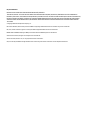 2
2
-
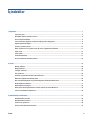 3
3
-
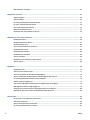 4
4
-
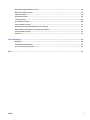 5
5
-
 6
6
-
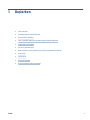 7
7
-
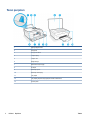 8
8
-
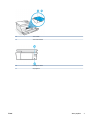 9
9
-
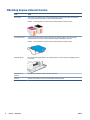 10
10
-
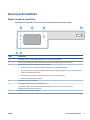 11
11
-
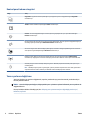 12
12
-
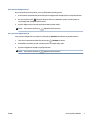 13
13
-
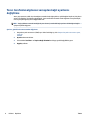 14
14
-
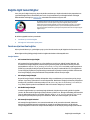 15
15
-
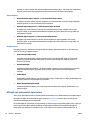 16
16
-
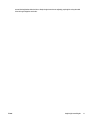 17
17
-
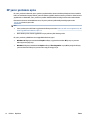 18
18
-
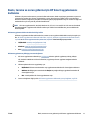 19
19
-
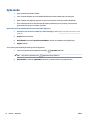 20
20
-
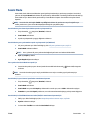 21
21
-
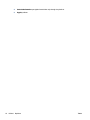 22
22
-
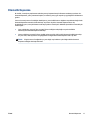 23
23
-
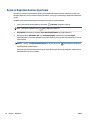 24
24
-
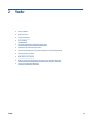 25
25
-
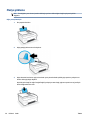 26
26
-
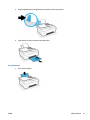 27
27
-
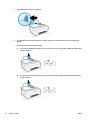 28
28
-
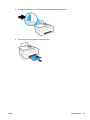 29
29
-
 30
30
-
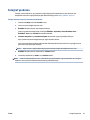 31
31
-
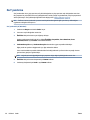 32
32
-
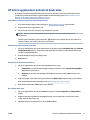 33
33
-
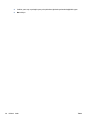 34
34
-
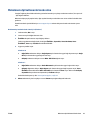 35
35
-
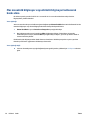 36
36
-
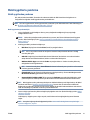 37
37
-
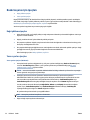 38
38
-
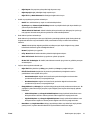 39
39
-
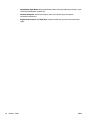 40
40
-
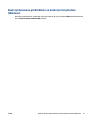 41
41
-
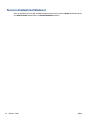 42
42
-
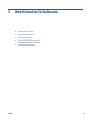 43
43
-
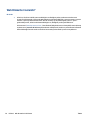 44
44
-
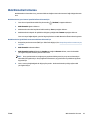 45
45
-
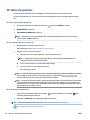 46
46
-
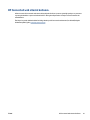 47
47
-
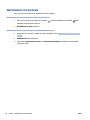 48
48
-
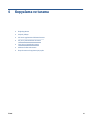 49
49
-
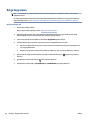 50
50
-
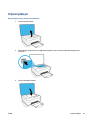 51
51
-
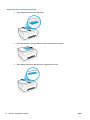 52
52
-
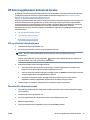 53
53
-
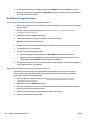 54
54
-
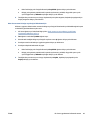 55
55
-
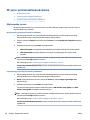 56
56
-
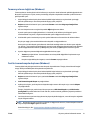 57
57
-
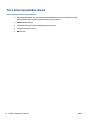 58
58
-
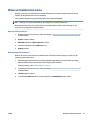 59
59
-
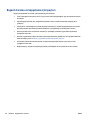 60
60
-
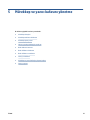 61
61
-
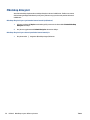 62
62
-
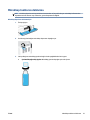 63
63
-
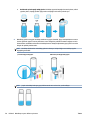 64
64
-
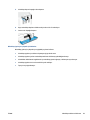 65
65
-
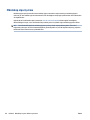 66
66
-
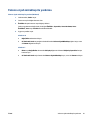 67
67
-
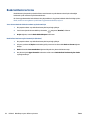 68
68
-
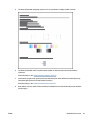 69
69
-
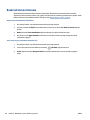 70
70
-
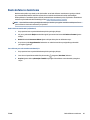 71
71
-
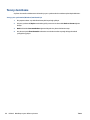 72
72
-
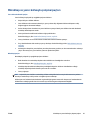 73
73
-
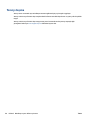 74
74
-
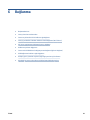 75
75
-
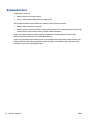 76
76
-
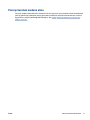 77
77
-
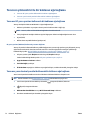 78
78
-
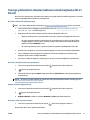 79
79
-
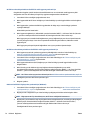 80
80
-
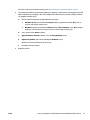 81
81
-
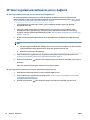 82
82
-
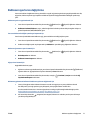 83
83
-
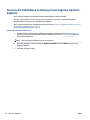 84
84
-
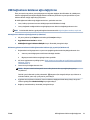 85
85
-
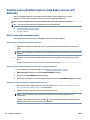 86
86
-
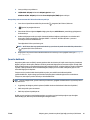 87
87
-
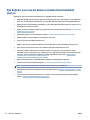 88
88
-
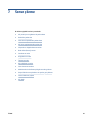 89
89
-
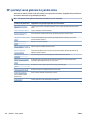 90
90
-
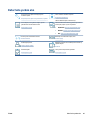 91
91
-
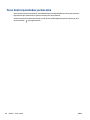 92
92
-
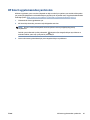 93
93
-
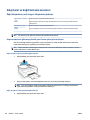 94
94
-
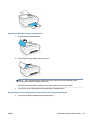 95
95
-
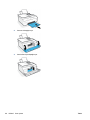 96
96
-
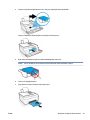 97
97
-
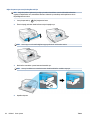 98
98
-
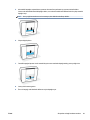 99
99
-
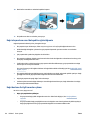 100
100
-
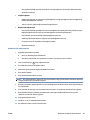 101
101
-
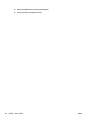 102
102
-
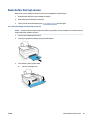 103
103
-
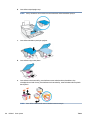 104
104
-
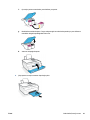 105
105
-
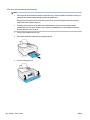 106
106
-
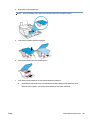 107
107
-
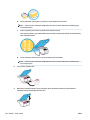 108
108
-
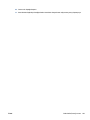 109
109
-
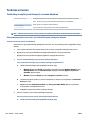 110
110
-
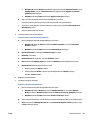 111
111
-
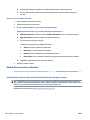 112
112
-
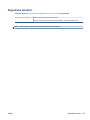 113
113
-
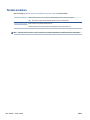 114
114
-
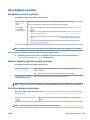 115
115
-
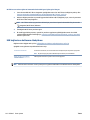 116
116
-
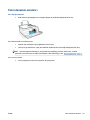 117
117
-
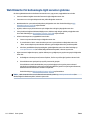 118
118
-
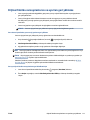 119
119
-
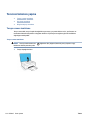 120
120
-
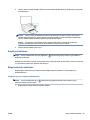 121
121
-
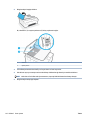 122
122
-
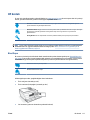 123
123
-
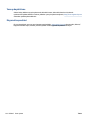 124
124
-
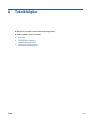 125
125
-
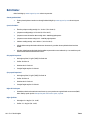 126
126
-
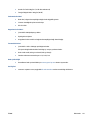 127
127
-
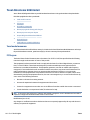 128
128
-
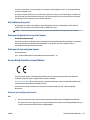 129
129
-
 130
130
-
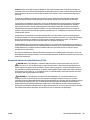 131
131
-
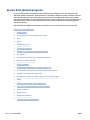 132
132
-
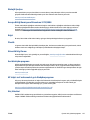 133
133
-
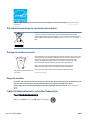 134
134
-
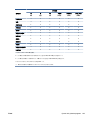 135
135
-
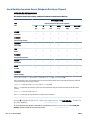 136
136
-
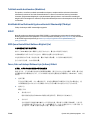 137
137
-
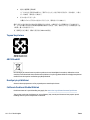 138
138
-
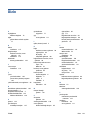 139
139
-
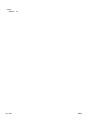 140
140
HP Smart Tank Plus 570 Wireless All-in-One Kullanici rehberi
- Kategori
- Yazdır
- Tip
- Kullanici rehberi
- Bu kılavuz aynı zamanda aşağıdakiler için de uygundur:
İlgili makaleler
-
HP Smart Tank 508 All-in-One Kullanici rehberi
-
HP Smart Tank 519 Wireless All-in-One Kullanici rehberi
-
HP Smart Tank Plus 555 Wireless All-in-One Kullanici rehberi
-
HP Smart Tank Plus 651 Wireless All-in-One Kullanici rehberi
-
HP Smart Tank 617 Wireless All-in-One Kullanici rehberi
-
HP ENVY Photo 6255 All-in-One Printer Kullanici rehberi
-
HP ENVY Photo 6255 All-in-One Printer Kullanici rehberi
-
HP Ink Tank 116 Kullanici rehberi
-
HP DeskJet Ink Advantage Ultra 5730 All-in-One Printer series Kullanici rehberi
-
HP DeskJet GT 5810 All-in-One Printer series Kullanici rehberi